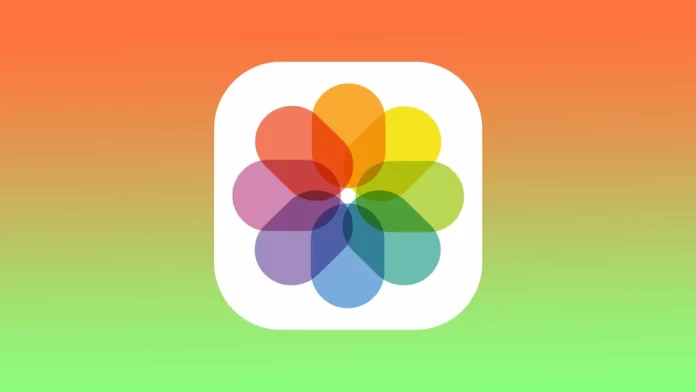W aplikacji Photos na komputerze Mac albumy to sposób na organizowanie i grupowanie zdjęć i filmów w sposób dostosowany do potrzeb użytkownika. Albumy umożliwiają grupowanie konkretnych zdjęć i filmów, które chcesz zachować razem, niezależnie od tego, gdzie znajdują się w bibliotece Photos.
Możesz tworzyć albumy, aby porządkować swoje zdjęcia i filmy na podstawie wybranych kryteriów, takich jak data, miejsce, osoby lub tematyka. Aplikacja Zdjęcia na Mac zawiera także predefiniowane albumy, takie jak Ulubione, Ostatnio usunięte, Duplikaty i Importuj, które są automatycznie aktualizowane na podstawie aktywności użytkownika w aplikacji.
Jak utworzyć album w aplikacji Photos na Macu?
Aby utworzyć album w Photos na Macu, należy wykonać poniższe kroki:
- Otwórz aplikację Zdjęcia na komputerze Mac.
- W lewym pasku bocznym kliknij „Plik„.
- Wybierz „Nowy album” z rozwijanego menu.
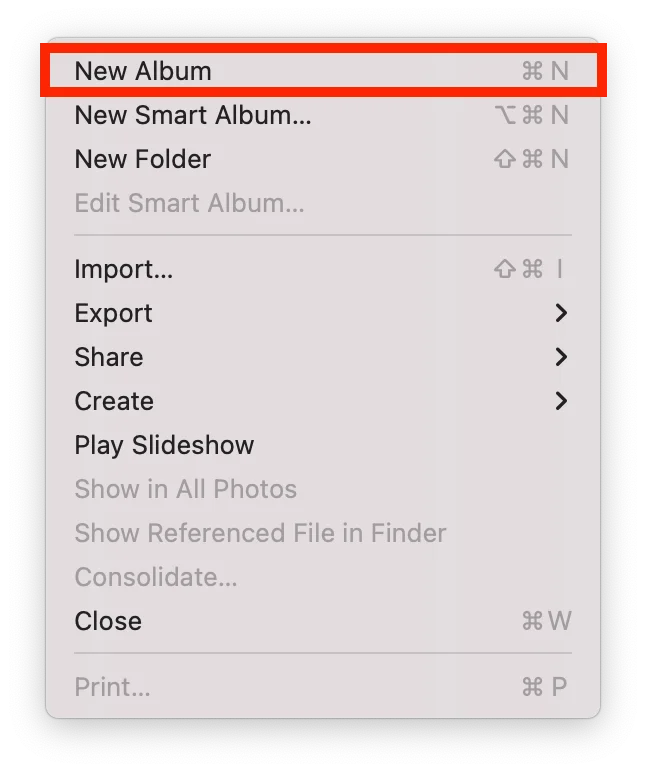
- Nadaj swojej nowej płycie nazwę.
Funkcja Albumy w aplikacji Zdjęcia nie tworzy duplikatów zdjęć ani filmów, a jedynie porządkuje istniejące w bibliotece zdjęcia i filmy. Jeśli więc usuniesz zdjęcie z albumu, będzie ono nadal dostępne w bibliotece w innych miejscach, np. w widoku Wszystkie zdjęcia lub Chwile.
Jaka jest różnica między albumem, inteligentnym albumem i folderem w aplikacji Zdjęcia na Macu?
Gdy wykonasz kroki tworzenia albumu w aplikacji Photos na Mac, zobaczysz trzy opcje: album, inteligentny album i folder. W aplikacji Zdjęcia na Mac albumy, inteligentne albumy i foldery to różne sposoby organizowania zdjęć i filmów.
Album to zbiór zdjęć i filmów, które dodajesz ręcznie. Możesz utworzyć dowolną liczbę albumów i dodać to samo zdjęcie do wielu albumów bez tworzenia duplikatu zdjęcia. Albumy to świetny sposób na organizowanie zdjęć w oparciu o konkretne wydarzenia, osoby lub tematy.
Inteligentny album to zbiór zdjęć i filmów automatycznie dodawanych do niego na podstawie określonych przez Ciebie kryteriów. Możesz na przykład utworzyć inteligentny album, który zawiera wszystkie zdjęcia zrobione w określonym miejscu lub te, które zawierają konkretną osobę. Za każdym razem, gdy nowe zdjęcie lub wideo w Twojej bibliotece spełni kryteria inteligentnego albumu, zostanie do niego automatycznie dodane.
Jeśli więc nie chcesz tworzyć typowego albumu, ale inteligentny album, możesz wykonać te same kroki. Następnie wybierz dopasowanie do następującego warunku.
Folder to sposób na zorganizowanie wielu albumów i inteligentnych albumów w jednym pojemniku. Możesz utworzyć folder, aby grupować powiązane albumy i albumy błyskotliwe, np. związane z konkretną podróżą lub wydarzeniem. Foldery nie zawierają żadnych zdjęć ani filmów. Zapewnia sposób organizowania i grupowania wielu albumów i albumów inteligentnych.
Podsumowując, albumy to ręcznie tworzone kolekcje zdjęć, inteligentne albumy są generowane automatycznie na podstawie określonych kryteriów, a foldery to pojemniki służące do organizowania wielu albumów i inteligentnych albumów.
Jak dodać zdjęcia do albumu na Macu?
Aby dodać zdjęcia do albumu w aplikacji Zdjęcia na Macu, wykonaj następujące kroki:
- Otwórz aplikację Zdjęcia.
- Następnie przejdź do „Biblioteki„.
- Kliknij prawym przyciskiem myszy na wybranym zdjęciu.
- Wybierz opcję „Dodaj do„.
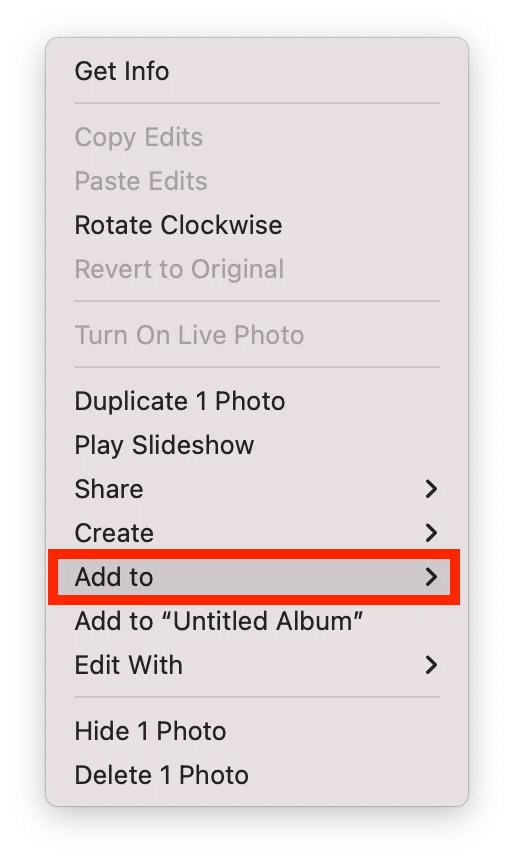
- Na rozwijanej liście albumów wybierz żądany.
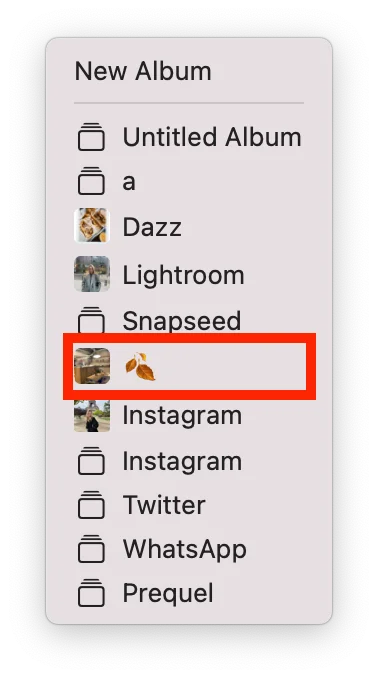
Po dodaniu zdjęć do albumu będą one nadal dostępne w innych częściach biblioteki Zdjęcia.
Jak usunąć zdjęcia z albumu na Macu?
Aby usunąć zdjęcia z albumu w aplikacji Zdjęcia na Macu, wykonaj następujące kroki:
- Otwórz aplikację Zdjęcia.
- Następnie wybierz album po lewej stronie.
- Kliknij prawym przyciskiem myszy na wybranym zdjęciu.
- Wybierz opcję „Usuń zdjęcie z albumu„.
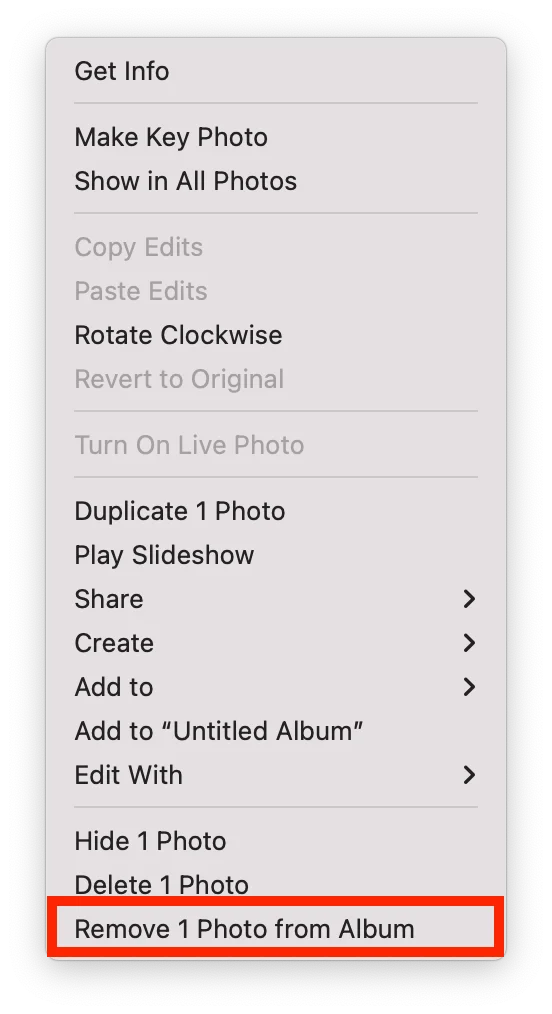
Możesz również przeciągnąć i upuścić zdjęcia z jednego albumu do innego albumu. Ta czynność spowoduje usunięcie zdjęć z albumu i wyświetlenie ich w innym albumie. W ten sam sposób zdjęcia będą nadal dostępne w głównej bibliotece zdjęć.
Jak usunąć zdjęcia w albumie na Macu?
Aby usunąć zdjęcia z albumu w aplikacji Zdjęcia na Macu, wykonaj następujące kroki:
- Otwórz aplikację Zdjęcia.
- Następnie wybierz album po lewej stronie.
- Kliknij prawym przyciskiem myszy na wybranym zdjęciu.
- Wybierz opcję „Usuń zdjęcie”.
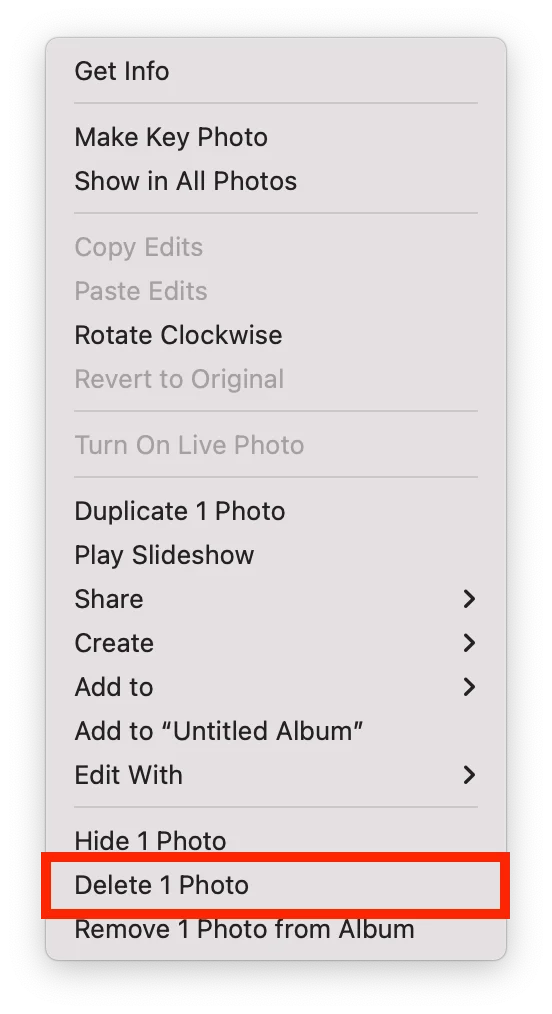
W ten sposób można wyczyścić album z niepotrzebnych zdjęć. To zdjęcie zostanie usunięte z iCloud Photos na wszystkich Twoich urządzeniach.
Jak usunąć album na komputerze Mac?
Aby usunąć album w aplikacji Zdjęcia na Macu, wykonaj następujące kroki:
- Otwórz aplikację Zdjęcia.
- Po lewej stronie zobaczysz wszystkie swoje albumy.
- Kliknij prawym przyciskiem myszy album, który chcesz usunąć.
- Następnie z rozwijanej listy wybierz „Usuń album„.
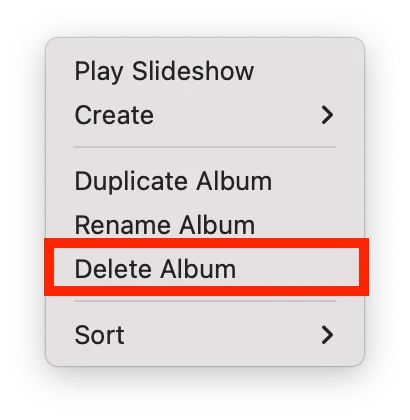
Elementy w tym albumie będą nadal widoczne w Twojej bibliotece zdjęć i innych albumach, które je zawierają. Ten album zostanie usunięty ze Zdjęć iCloud na wszystkich Twoich urządzeniach.